結果がすぐ見える投票
最終更新日:2025年02月13日
投票画面をお好みのWebページに貼り付けることができます。
投票後には、棒グラフを表示して投票結果をすぐに確認することができます。
データベースに回答項目用の空きレコードさえあれば、追加の利用料金は必要ありません。
画面の「Web」をクリックします。
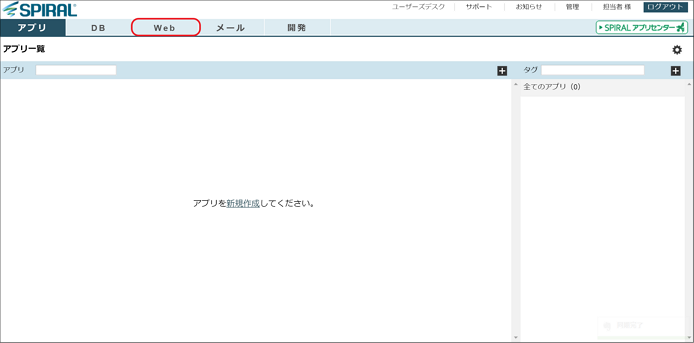
「結果がすぐ見える投票」をクリックします。
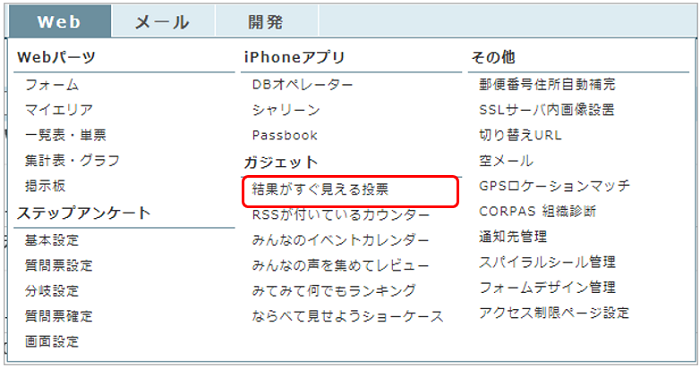
投票の新規作成
投票の新規作成を行う場合は「新規作成」ボタンをクリックします。
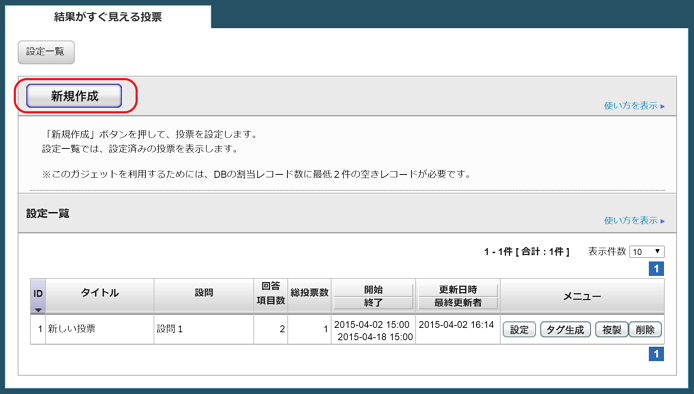
※このガジェットを利用するためには、DBの割当レコード数に最低2件の空きレコードが必要です。
1.「結果がすぐ見える投票」のDBとレコード割り当て
投票を作成すると「[G_VOT]回答DB」というDBが作成されます。
回答項目数に応じて、レコードが自動的に割り当てられます。
2.同一人物からの複数投票の制限
同一人物からの複数投票はCookieで制限していますので、ブラウザの設定によっては2回以上の投票が可能です。
※注意点
DBオペレーションで、「結果がすぐ見える投票」(通常「[G_VOT]回答DB」と表示されるDB)に表示される項目を登録・更新・削除すると、ガジェットが正しく機能しなくなる可能性があります。
作成する投票ガジェットのタイトルを入力し「作成」ボタンをクリックします。
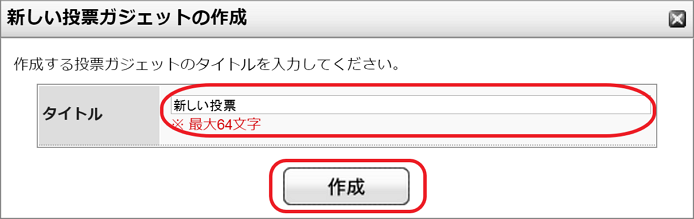
設定一覧に新しい設定が表示されます。
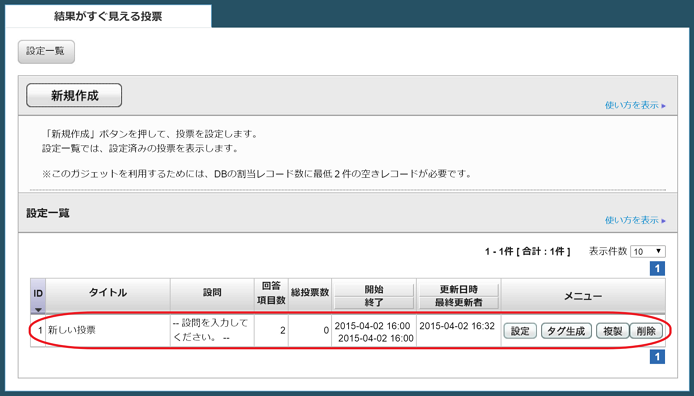
「設定」ボタンをクリックすると、質問の設定画面に遷移します。
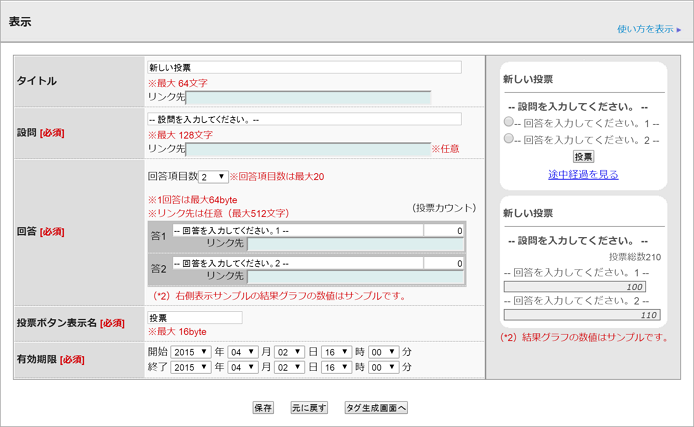
「タイトル」:投票のテーマを指定します。
「設問」:投票の質問を指定します。
「回答」:
(1)回答項目数
投票対象にする回答の数を指定します。
(2)回答
投票の回答を指定します。
投票カウントは、各回答に対する投票数を表示します。編集も可能です。
リンク先は、回答から詳細ページにリンクする場合にURLを指定します。
※ 回答項目数に応じてDBにレコードが割り当てられます。
※ 事前に「投票カウント」に入力した数は、投票された後に更新されますので、必要に応じて記録を取ってください。
「投票ボタン表示名」:投票ボタン内に入れる文字を指定します。
「有効期限」:投票開始・終了の日時を指定します。
投票期間は、30分単位で設定できます。
「表示サンプル」:設定を反映した投票のサンプルを表示します。
結果グラフの数値はサンプルの数値です。
設定が完了したら「保存」ボタンをクリックし、設定を保存します。
タグ生成
設定画面、または設定一覧の画面から「タグ生成」ボタンをクリックすると、タグ生成の編集画面に遷移します。
スタイル設定
タグ生成画面の「スタイル設定」のタブをクリックすると、投票の画面のスタイルを設定できます。
画面下部にプレビューが表示されます。
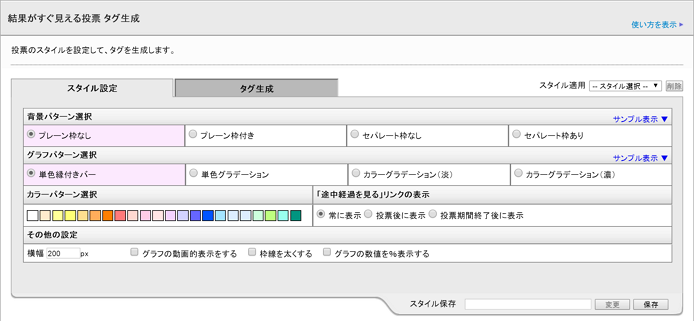
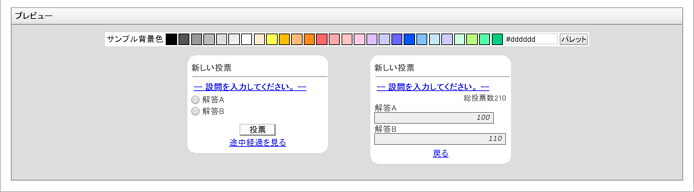
「背景パターン選択」:「プレーン枠なし」「プレーン枠付き」「セパレート枠なし」「セパレート枠つき」の4種類から背景のデザインを選択します。下部の「カラーパターン選択」から色の変更をすることができきます。
「グラフパターン選択」:「単色縁付きバー」「単色グラデーション」「カラーグラデーション(淡)」「カラーグラデーション(濃)」の4種類からグラフのデザインを選択します。
「「途中経過を見る」リンクの表示」:投票の途中経過のリンクを表示させるかの設定をします。「常に表示」「投票後に表示」「投票期間終了後に表示」の3種類から選択します。
「その他の設定」:横幅、グラフの動画的表示をする、枠線を太くする、グラフの数値を%表示するの項目をそれぞれ設定できます。
「スタイルの保存と適用」:設定したスタイルは「スタイル保存」で保存できます。保存したスタイルは「スタイル適用」のプルダウンから選択し、適用できます。
タグ生成
タグ生成画面の「タグ生成」のタブをクリックすると、HTMLタグを生成する画面に遷移します。
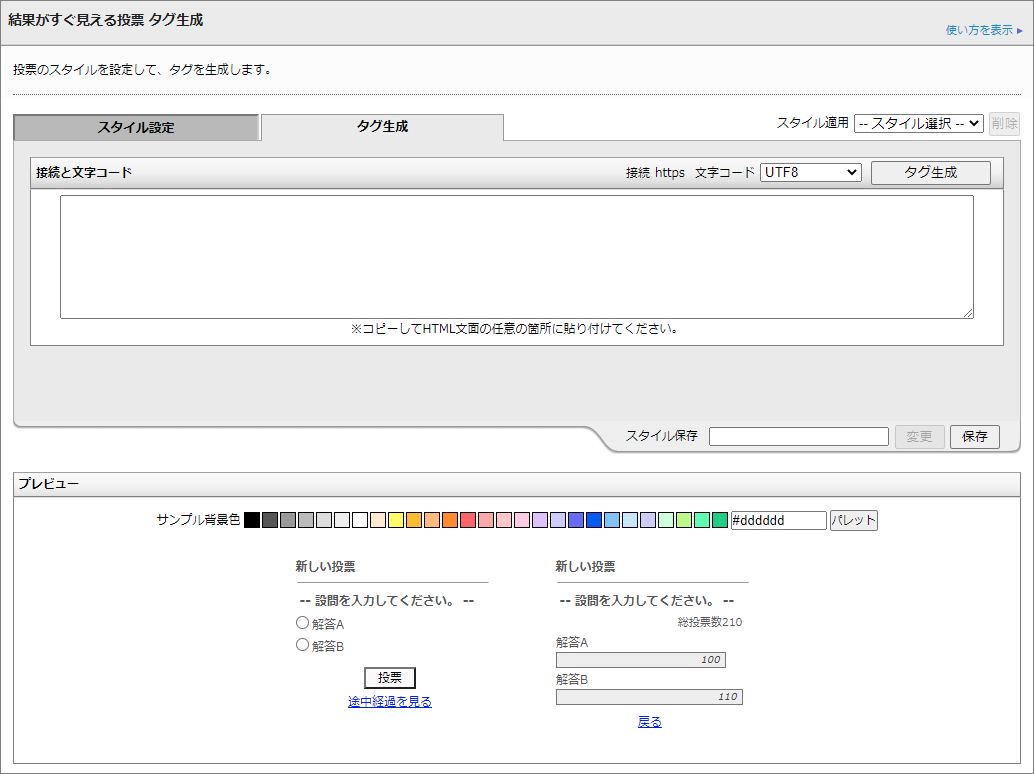
「接続」:「https」が指定されています。
「文字コード」:ガジェットを掲載するページの文字コードを指定してください。
「タグ生成」:タグ生成ボタンでガジェットのHTMLタグを生成できます。
なお、同一ブラウザから複数回答を受け付けるには、スクリプトタグのURL末尾に引数「&SWB=t」を追記します。

生成されたHTMLタグをコピーしてHTML文面の任意の箇所に貼り付けることで、ページ内に投票を設置することができきます。
投票の内容は「データ操作(DBオペレーション)」からも確認することができます。


